آ هœ¨ه¼€هڈ‘Android移هٹ¨ه®¢وˆ·ç«¯çڑ„و—¶ه€™ه¾€ه¾€è¦پن½؟用ه¤ڑç؛؟程و¥è؟›è،Œو“چن½œï¼Œوˆ‘ن»¬é€ڑه¸¸ن¼ڑه°†è€—و—¶çڑ„و“چن½œو”¾هœ¨هچ•ç‹¬çڑ„ç؛؟程و‰§è،Œï¼Œéپ؟ه…چه…¶هچ 用ن¸»ç؛؟程而给用وˆ·ه¸¦و¥ن¸چه¥½çڑ„用وˆ·ن½“éھŒم€‚ن½†وک¯هœ¨هگç؛؟程ن¸و— و³•هژ»و“چن½œن¸»ç؛؟程(UI ç؛؟程),هœ¨هگç؛؟程ن¸و“چن½œUIç؛؟程ن¼ڑه‡؛çژ°é”™è¯¯م€‚ه› و¤androidوڈگن¾›ن؛†ن¸€ن¸ھç±»Handlerو¥هœ¨هگç؛؟程ن¸و¥و›´و–°UIç؛؟程,用هڈ‘و¶ˆوپ¯çڑ„وœ؛هˆ¶و›´و–°UIç•Œé¢ï¼Œه‘ˆçژ°ç»™ç”¨وˆ·م€‚è؟™و ·ه°±è§£ه†³ن؛†هگç؛؟程و›´و–°UIçڑ„é—®é¢کم€‚ن½†وک¯è´¹و—¶çڑ„ن»»هٹ،و“چن½œو€»ن¼ڑهگ¯هٹ¨ن¸€ن؛›هŒ؟هگچçڑ„هگç؛؟程,ه¤ھه¤ڑçڑ„هگç؛؟程给系ç»ںه¸¦و¥ه·¨ه¤§çڑ„è´ںو‹…,éڑڈن¹‹ه¸¦و¥ن¸€ن؛›و€§èƒ½é—®é¢کم€‚ه› و¤androidوڈگن¾›ن؛†ن¸€ن¸ھه·¥ه…·ç±»AsyncTask,é،¾هگچو€ن¹‰ه¼‚و¥و‰§è،Œن»»هٹ،م€‚è؟™ن¸ھAsyncTaskç”ںو¥ه°±وک¯ه¤„çگ†ن¸€ن؛›هگژهڈ°çڑ„و¯”较耗و—¶çڑ„ن»»هٹ،,给用وˆ·ه¸¦و¥è‰¯ه¥½ç”¨وˆ·ن½“éھŒçڑ„,ن»ژ编程çڑ„è¯و³•ن¸ٹوک¾ه¾—ن¼کé›…ن؛†è®¸ه¤ڑ,ن¸چه†چ需è¦پهگç؛؟程ه’ŒHandlerه°±هڈ¯ن»¥ه®Œوˆگه¼‚و¥و“چن½œه¹¶ن¸”هˆ·و–°ç”¨وˆ·ç•Œé¢م€‚
آ آ آ آ آ آ آ ه…ˆه¤§و¦‚认识ن¸‹Android.os.AsyncTaskç±»ï¼ڑ
آ آ آ آ آ آ * androidçڑ„ç±»AsyncTaskه¯¹ç؛؟程间é€ڑ讯è؟›è،Œن؛†هŒ…装,وڈگن¾›ن؛†ç®€وک“çڑ„编程و–¹ه¼ڈو¥ن½؟هگژهڈ°ç؛؟程ه’ŒUIç؛؟程è؟›è،Œé€ڑ讯ï¼ڑهگژهڈ°ç؛؟程و‰§è،Œه¼‚و¥ن»»هٹ،,ه¹¶وٹٹو“چن½œç»“وœé€ڑçں¥UIç؛؟程م€‚
آ آ آ آ آ آ * AsyncTaskوک¯وٹ½è±،ç±».AsyncTaskه®ڑن¹‰ن؛†ن¸‰ç§چو³›ه‹ç±»ه‹ Params,Progressه’ŒResultم€‚
م€€ آ * Params هگ¯هٹ¨ن»»هٹ،و‰§è،Œçڑ„输ه…¥هڈ‚و•°ï¼Œو¯”ه¦‚HTTP请و±‚çڑ„URLم€‚
م€€ آ * Progress هگژهڈ°ن»»هٹ،و‰§è،Œçڑ„百هˆ†و¯”م€‚
م€€آ آ * Result هگژهڈ°و‰§è،Œن»»هٹ،وœ€ç»ˆè؟”ه›çڑ„结وœï¼Œو¯”ه¦‚String,Integerç‰م€‚
آ آ آ آ آ آ * AsyncTaskçڑ„و‰§è،Œهˆ†ن¸؛ه››ن¸ھو¥éھ¤ï¼Œو¯ڈن¸€و¥éƒ½ه¯¹ه؛”ن¸€ن¸ھه›è°ƒو–¹و³•ï¼Œه¼€هڈ‘者需è¦په®çژ°è؟™ن؛›و–¹و³•م€‚
م€€ آ * 1) 继و‰؟AsyncTask
م€€آ آ * 2) ه®çژ°AsyncTaskن¸ه®ڑن¹‰çڑ„ن¸‹é¢ن¸€ن¸ھوˆ–ه‡ ن¸ھو–¹و³•
آ آ آ آ آ آ آ * onPreExecute(), 该و–¹و³•ه°†هœ¨و‰§è،Œه®é™…çڑ„هگژهڈ°و“چن½œه‰چ被UI ç؛؟程调用م€‚هڈ¯ن»¥هœ¨è¯¥و–¹و³•ن¸هپڑن¸€ن؛›ه‡†ه¤‡ه·¥ن½œï¼Œه¦‚هœ¨ç•Œé¢ن¸ٹوک¾ç¤؛ن¸€ن¸ھè؟›ه؛¦و،,وˆ–者ن¸€ن؛›وژ§ن»¶çڑ„ه®ن¾‹هŒ–,è؟™ن¸ھو–¹و³•هڈ¯ن»¥ن¸چ用ه®çژ°م€‚
آ آ آ آ آ آ * doInBackground(Params...), ه°†هœ¨onPreExecute و–¹و³•و‰§è،Œهگژ马ن¸ٹو‰§è،Œï¼Œè¯¥و–¹و³•è؟گè،Œهœ¨هگژهڈ°ç؛؟程ن¸م€‚è؟™é‡Œه°†ن¸»è¦پè´ںè´£و‰§è،Œé‚£ن؛›ه¾ˆè€—و—¶çڑ„هگژهڈ°ه¤„çگ†ه·¥ن½œم€‚هڈ¯ن»¥è°ƒç”¨ publishProgressو–¹و³•و¥و›´و–°ه®و—¶çڑ„ن»»هٹ،è؟›ه؛¦م€‚该و–¹و³•وک¯وٹ½è±،و–¹و³•ï¼Œهگç±»ه؟…é،»ه®çژ°م€‚
آ آ آ آ آ * onProgressUpdate(Progress...),هœ¨publishProgressو–¹و³•è¢«è°ƒç”¨هگژ,UI ç؛؟程ه°†è°ƒç”¨è؟™ن¸ھو–¹و³•ن»ژ而هœ¨ç•Œé¢ن¸ٹه±•ç¤؛ن»»هٹ،çڑ„è؟›ه±•وƒ…ه†µï¼Œن¾‹ه¦‚é€ڑè؟‡ن¸€ن¸ھè؟›ه؛¦و،è؟›è،Œه±•ç¤؛م€‚
آ آ آ آ آ * onPostExecute(Result), هœ¨doInBackground و‰§è،Œه®Œوˆگهگژ,onPostExecute و–¹و³•ه°†è¢«UI ç؛؟程调用,هگژهڈ°çڑ„è®،算结وœه°†é€ڑè؟‡è¯¥و–¹و³•ن¼ 递هˆ°UI ç؛؟程,ه¹¶ن¸”هœ¨ç•Œé¢ن¸ٹه±•ç¤؛给用وˆ·.
آ آ آ آ آ * onCancelled(),هœ¨ç”¨وˆ·هڈ–و¶ˆç؛؟程و“چن½œçڑ„و—¶ه€™è°ƒç”¨م€‚هœ¨ن¸»ç؛؟程ن¸è°ƒç”¨onCancelled()çڑ„و—¶ه€™è°ƒç”¨م€‚
ن¸؛ن؛†و£ç،®çڑ„ن½؟用AsyncTask类,ن»¥ن¸‹وک¯ه‡ و،ه؟…é،»éپµه®ˆçڑ„ه‡†هˆ™ï¼ڑ
آ آ آ م€€م€€1) Taskçڑ„ه®ن¾‹ه؟…é،»هœ¨UI ç؛؟程ن¸هˆ›ه»؛
آ آ آ م€€م€€2) executeو–¹و³•ه؟…é،»هœ¨UI ç؛؟程ن¸è°ƒç”¨
آ آ آ م€€م€€3) ن¸چè¦پو‰‹هٹ¨çڑ„调用onPreExecute(), onPostExecute(Result),doInBackground(Params...), onProgressUpdate(Progress...)è؟™ه‡ ن¸ھو–¹و³•ï¼Œéœ€è¦پهœ¨UIç؛؟程ن¸ه®ن¾‹هŒ–è؟™ن¸ھtaskو¥è°ƒç”¨م€‚
آ آ آ م€€م€€4) 该taskهڈھ能被و‰§è،Œن¸€و¬،,هگ¦هˆ™ه¤ڑو¬،调用و—¶ه°†ن¼ڑه‡؛çژ°ه¼‚ه¸¸
آ آ آ آ آ doInBackgroundو–¹و³•ه’ŒonPostExecuteçڑ„هڈ‚و•°ه؟…é،»ه¯¹ه؛”,è؟™ن¸¤ن¸ھهڈ‚و•°هœ¨AsyncTaskه£°وکژçڑ„و³›ه‹هڈ‚و•°هˆ—è،¨ن¸وŒ‡ه®ڑ,第ن¸€ن¸ھن¸؛doInBackgroundوژ¥هڈ—çڑ„هڈ‚و•°ï¼Œç¬¬ن؛Œن¸ھن¸؛وک¾ç¤؛è؟›ه؛¦çڑ„هڈ‚و•°ï¼Œç¬¬ç¬¬ن¸‰ن¸ھن¸؛doInBackgroundè؟”ه›ه’ŒonPostExecuteن¼ ه…¥çڑ„هڈ‚و•°م€‚
ن¸‹é¢é€ڑè؟‡ن¸€ن¸ھDemoو¥è¯´وکژه¦‚ن½•ن½؟用Android.os.AsyncTask类,é€ڑè؟‡è؟›ه؛¦و،و¥وک¾ç¤؛è؟›è،Œçڑ„è؟›ه؛¦ï¼Œç„¶هگژ用TextViewو¥وک¾ç¤؛è؟›ه؛¦ه€¼م€‚程ه؛ڈ结و„ه›¾ه¦‚ن¸‹ï¼ڑ
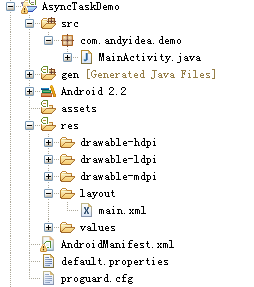
[1] \layout\main.xml ه¸ƒه±€و–‡ن»¶و؛گç په¦‚ن¸‹ï¼ڑ
- <?xmlآ version="1.0"آ encoding="utf-8"?>آ آ
- <LinearLayoutآ xmlns:android="http://schemas.android.com/apk/res/android"آ آ
- آ آ آ آ android:orientation="vertical"آ آ
- آ آ آ آ android:layout_width="fill_parent"آ آ
- آ آ آ آ android:layout_height="fill_parent"آ آ
- آ آ آ آ >آ آ
- آ آ آ آ <TextViewآ آ آ آ
- آ آ آ آ آ آ آ android:layout_width="fill_parent"آ آ آ
- آ آ آ آ آ آ آ android:layout_height="wrap_content"آ آ آ
- آ آ آ آ آ آ آ android:text="Helloآ ,آ Welcomeآ toآ Andy'sآ Blog!"/>آ آ
- آ آ آ آ <Buttonآ آ
- آ آ آ آ آ آ آ android:id="@+id/download"آ آ
- آ آ آ آ آ آ آ android:layout_width="fill_parent"آ آ
- آ آ آ آ آ آ آ android:layout_height="wrap_content"آ آ
- آ آ آ آ آ آ آ android:text="Download"/>آ آ
- آ آ آ آ <TextViewآ آ آ آ
- آ آ آ آ آ آ آ android:id="@+id/tv"آ آ
- آ آ آ آ آ آ آ android:layout_width="fill_parent"آ آ آ
- آ آ آ آ آ آ آ android:layout_height="wrap_content"آ آ آ
- آ آ آ آ آ آ آ android:text="ه½“ه‰چè؟›ه؛¦وک¾ç¤؛"/>آ آ
- آ آ آ آ <ProgressBarآ آ
- آ آ آ آ آ آ آ android:id="@+id/pb"آ آ
- آ آ آ آ آ آ آ android:layout_width="fill_parent"آ آ
- آ آ آ آ آ آ آ android:layout_height="wrap_content"آ آ
- آ آ آ آ آ آ آ style="?android:attr/progressBarStyleHorizontal"/>آ آ
- </LinearLayout>آ آ
آ
آ [2] /srcن¸çڑ„MainActivity.javaو؛گç په¦‚ن¸‹ï¼ڑ
- packageآ com.andyidea.demo;آ آ
- آ آ
- importآ android.app.Activity;آ آ
- importآ android.os.AsyncTask;آ آ
- importآ android.os.Bundle;آ آ
- importآ android.view.View;آ آ
- importآ android.widget.Button;آ آ
- importآ android.widget.ProgressBar;آ آ
- importآ android.widget.TextView;آ آ
- آ آ
- publicآ classآ MainActivityآ extendsآ Activityآ {آ آ
- آ آ آ آ آ آ آ آ آ آ
- آ آ آ آ Buttonآ download;آ آ
- آ آ آ آ ProgressBarآ pb;آ آ
- آ آ آ آ TextViewآ tv;آ آ
- آ آ آ آ آ آ
- آ آ آ آ /**آ Calledآ whenآ theآ activityآ isآ firstآ created.آ */آ آ
- آ آ آ آ @Overrideآ آ
- آ آ آ آ publicآ voidآ onCreate(Bundleآ savedInstanceState)آ {آ آ
- آ آ آ آ آ آ آ آ super.onCreate(savedInstanceState);آ آ
- آ آ آ آ آ آ آ آ setContentView(R.layout.main);آ آ
- آ آ آ آ آ آ آ آ pb=(ProgressBar)findViewById(R.id.pb);آ آ
- آ آ آ آ آ آ آ آ tv=(TextView)findViewById(R.id.tv);آ آ
- آ آ آ آ آ آ آ آ آ آ
- آ آ آ آ آ آ آ آ downloadآ =آ (Button)findViewById(R.id.download);آ آ
- آ آ آ آ آ آ آ آ download.setOnClickListener(newآ View.OnClickListener()آ {آ آ
- آ آ آ آ آ آ آ آ آ آ آ آ @Overrideآ آ
- آ آ آ آ آ آ آ آ آ آ آ آ publicآ voidآ onClick(Viewآ v)آ {آ آ
- آ آ آ آ آ آ آ آ آ آ آ آ آ آ آ آ DownloadTaskآ dTaskآ =آ newآ DownloadTask();آ آ
- آ آ آ آ آ آ آ آ آ آ آ آ آ آ آ آ dTask.execute(100);آ آ
- آ آ آ آ آ آ آ آ آ آ آ آ }آ آ
- آ آ آ آ آ آ آ آ });آ آ
- آ آ آ آ }آ آ
- آ آ آ آ آ آ
- آ آ آ آ classآ DownloadTaskآ extendsآ AsyncTask<Integer,آ Integer,آ String>{آ آ
- آ آ آ آ آ آ آ آ //هگژé¢ه°–و‹¬هڈ·ه†…هˆ†هˆ«وک¯هڈ‚و•°ï¼ˆن¾‹هگ里وک¯ç؛؟程ن¼‘وپ¯و—¶é—´ï¼‰ï¼Œè؟›ه؛¦(publishProgress用هˆ°),è؟”ه›ه€¼آ ç±»ه‹آ آ
- آ آ آ آ آ آ آ آ آ آ
- آ آ آ آ آ آ آ آ @Overrideآ آ
- آ آ آ آ آ آ آ آ protectedآ voidآ onPreExecute()آ {آ آ
- آ آ آ آ آ آ آ آ آ آ آ آ //第ن¸€ن¸ھو‰§è،Œو–¹و³•آ آ
- آ آ آ آ آ آ آ آ آ آ آ آ super.onPreExecute();آ آ
- آ آ آ آ آ آ آ آ }آ آ
- آ آ آ آ آ آ آ آ آ آ
- آ آ آ آ آ آ آ آ @Overrideآ آ
- آ آ آ آ آ آ آ آ protectedآ Stringآ doInBackground(Integer...آ params)آ {آ آ
- آ آ آ آ آ آ آ آ آ آ آ آ //第ن؛Œن¸ھو‰§è،Œو–¹و³•,onPreExecute()و‰§è،Œه®Œهگژو‰§è،Œآ آ
- آ آ آ آ آ آ آ آ آ آ آ آ for(intآ i=0;i<=100;i++){آ آ
- آ آ آ آ آ آ آ آ آ آ آ آ آ آ آ آ pb.setProgress(i);آ آ
- آ آ آ آ آ آ آ آ آ آ آ آ آ آ آ آ publishProgress(i);آ آ
- آ آ آ آ آ آ آ آ آ آ آ آ آ آ آ آ tryآ {آ آ
- آ آ آ آ آ آ آ آ آ آ آ آ آ آ آ آ آ آ آ آ Thread.sleep(params[0]);آ آ
- آ آ آ آ آ آ آ آ آ آ آ آ آ آ آ آ }آ catchآ (InterruptedExceptionآ e)آ {آ آ
- آ آ آ آ آ آ آ آ آ آ آ آ آ آ آ آ آ آ آ آ e.printStackTrace();آ آ
- آ آ آ آ آ آ آ آ آ آ آ آ آ آ آ آ }آ آ
- آ آ آ آ آ آ آ آ آ آ آ آ }آ آ
- آ آ آ آ آ آ آ آ آ آ آ آ returnآ "و‰§è،Œه®Œو¯•";آ آ
- آ آ آ آ آ آ آ آ }آ آ
- آ آ
- آ آ آ آ آ آ آ آ @Overrideآ آ
- آ آ آ آ آ آ آ آ protectedآ voidآ onProgressUpdate(Integer...آ progress)آ {آ آ
- آ آ آ آ آ آ آ آ آ آ آ آ //è؟™ن¸ھه‡½و•°هœ¨doInBackground调用publishProgressو—¶è§¦هڈ‘,虽然调用و—¶هڈھوœ‰ن¸€ن¸ھهڈ‚و•°آ آ
- آ آ آ آ آ آ آ آ آ آ آ آ //ن½†وک¯è؟™é‡Œهڈ–هˆ°çڑ„وک¯ن¸€ن¸ھو•°ç»„,و‰€ن»¥è¦پ用progesss[0]و¥هڈ–ه€¼آ آ
- آ آ آ آ آ آ آ آ آ آ آ آ //第nن¸ھهڈ‚و•°ه°±ç”¨progress[n]و¥هڈ–ه€¼آ آ
- آ آ آ آ آ آ آ آ آ آ آ آ tv.setText(progress[0]+"%");آ آ
- آ آ آ آ آ آ آ آ آ آ آ آ super.onProgressUpdate(progress);آ آ
- آ آ آ آ آ آ آ آ }آ آ
- آ آ
- آ آ آ آ آ آ آ آ @Overrideآ آ
- آ آ آ آ آ آ آ آ protectedآ voidآ onPostExecute(Stringآ result)آ {آ آ
- آ آ آ آ آ آ آ آ آ آ آ آ //doInBackgroundè؟”ه›و—¶è§¦هڈ‘,وچ¢هڈ¥è¯è¯´ï¼Œه°±وک¯doInBackgroundو‰§è،Œه®Œهگژ触هڈ‘آ آ
- آ آ آ آ آ آ آ آ آ آ آ آ //è؟™é‡Œçڑ„resultه°±وک¯ن¸ٹé¢doInBackgroundو‰§è،Œهگژçڑ„è؟”ه›ه€¼ï¼Œو‰€ن»¥è؟™é‡Œوک¯"و‰§è،Œه®Œو¯•"آ آ
- آ آ آ آ آ آ آ آ آ آ آ آ setTitle(result);آ آ
- آ آ آ آ آ آ آ آ آ آ آ آ super.onPostExecute(result);آ آ
- آ آ آ آ آ آ آ آ }آ آ
- آ آ آ آ آ آ آ آ آ آ
- آ آ آ آ }آ آ
- }آ آ
[3] ن¸‹é¢çœ‹ن¸‹ç¨‹ه؛ڈçڑ„è؟گè،Œç»“وœوˆھه›¾ï¼ڑ
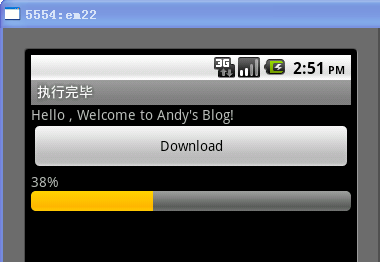
آ








相ه…³وژ¨èچگ
AsyncTaskçڑ„用و³•
Android AsyncTask用و³•ه’Œه¼‚و¥هٹ è½½ه›¾ç‰‡é€ڑè؟‡AsyncTask ن»ژ网络ن¸ٹه¼‚و¥هٹ è½½ن¸€ه¼ ه›¾ç‰‡
Androidن¸AsyncTaskçڑ„用و³•ه®ن¾‹[و”¶é›†].pdf
ن¸»è¦پن»‹ç»چن؛†Androidن¸ه¼‚و¥ç±»AsyncTask用و³•,هˆ†وگو€»ç»“ن؛†Async Taskç±»çڑ„هٹں能م€پ特点هڈٹ相ه…³çڑ„ن½؟用وٹ€ه·§ن¸ژو³¨و„ڈن؛‹é،¹,需è¦پçڑ„وœ‹هڈ‹هڈ¯ن»¥هڈ‚考ن¸‹
وœ¬ç¯‡و–‡ç« ن¸»è¦پن»‹ç»چن؛†Androidن¸AsyncTaskçڑ„ن½؟用و–¹و³•ï¼Œوœ‰ه…´è¶£çڑ„هگŒه¦هڈ¯ن»¥ن؛†è§£ن¸€ن¸‹م€‚
android AsyncTaskçڑ„简هچ•ن½؟用و–¹و³•
ن»¥ن»ژ网ن¸ٹن¸‹è½½ه›¾ç‰‡ن¸؛ن¾‹ï¼Œè®²è§£Androidè‡ھه¸¦çڑ„ه¼‚و¥و“چن½œç±»----AsyncTaskç±»çڑ„用و³• public class DownloadPicture extends AsyncTask, Integer, Bitmap> ه…¶ن¸هŒ…هگ«ن¸‰ن¸ھه¼‚و¥و“چن½œç±»هڈ¯ن¾›وµ‹è¯•
ن¸»è¦پن»‹ç»چن؛†Androidن¸AsyncTaskن¸ژhandler用و³•,ن»¥ه®ن¾‹ه½¢ه¼ڈ较ن¸؛详细çڑ„هˆ†وگن؛†Androidن¸AsyncTaskن¸ژhandlerçڑ„هٹں能م€پ用و³•ن¸ژ相ه…³و³¨و„ڈن؛‹é،¹,ه¹¶é™„ه¸¦ه®Œو•´ه®ن¾‹و؛گç پن¾›è¯»è€…ن¸‹è½½,需è¦پçڑ„وœ‹هڈ‹هڈ¯ن»¥هڈ‚考ن¸‹
AsyncTaskç›´وژ¥ç»§و‰؟ن؛ژObjectç±» ن½چç½®ن¸؛android os AsyncTask è¦پن½؟用AsyncTaskه·¥ن½œوˆ‘ن»¬è¦پوڈگن¾›ن¸‰ن¸ھو³›ه‹هڈ‚و•° ه¹¶é‡چè½½ه‡ ن¸ھو–¹و³• 至ه°‘é‡چè½½ن¸€ن¸ھ ">Androidçڑ„AsyncTaskو¯”Handlerو›´è½»é‡ڈç؛§ن¸€ن؛› 适用ن؛ژ简هچ•çڑ„ه¼‚و¥ه¤„çگ† 首ه…ˆوکژç،®...
Android AsyncTask èپ”ç³»ن؛؛ه¯¼ه…¥ new AsyncTask, Integer, ArrayList<ContactInfo>>() { @Override protected void onPreExecute() { super.onPreExecute(); if (importingDialog != null)
里é¢وک¯Android AsyncTask çڑ„ن¸¤ç§چن½؟用و–¹و³•ï¼Œن¸€ç§چوک¯هٹ 载网络ه›¾ç‰‡ï¼Œن¸€ç§چوک¯و¨،و‹ں耗و—¶هٹ è½½è؟›ه؛¦و،
هœ¨Androidه¼€هڈ‘ن¸ï¼ŒAsyncTaskهڈ¯ن»¥ن½؟ه¾—用وˆ·éپ؟ه…چç›´وژ¥ن½؟用Threadç±»ه’ŒHandler و¥ه¤„çگ†هگژهڈ°و“چن½œï¼Œé€‚用ن؛ژ需è¦په¼‚و¥ه¤„çگ†و•°وچ®ه¹¶ه°†و•°وچ®و›´و–°هˆ°ç•Œé¢ن¸ٹçڑ„وƒ…ه†µم€‚AsyncTask适用ن؛ژهگژهڈ°و“چن½œهڈھوœ‰ه‡ 秒çڑ„çںو—¶و“چن½œم€‚ن½†وک¯AsyncTaskوœ¬è؛«هکهœ¨ه¾ˆ...
*آ AsyncTask آ 看ن¸ٹهژ»ن؟®و”¹هگژçڑ„connect()و–¹و³•ه·²ç»ڈهڈ¯ç”¨ن؛†ï¼Œن½†وک¯è؟™ç§چهŒ؟هگچç؛؟程çڑ„و–¹ه¼ڈوک¯هکهœ¨ç¼؛é™·çڑ„ï¼ڑ第ن¸€ï¼Œç؛؟程çڑ„ه¼€é”€è¾ƒه¤§ï¼Œه¦‚وœو¯ڈن¸ھ...AsyncTaskçڑ„特点وک¯ن»»هٹ،هœ¨ن¸»ç؛؟程ن¹‹ه¤–è؟گè،Œï¼Œè€Œه›è°ƒو–¹و³•وک¯هœ¨ن¸»ç؛؟程ن¸و‰§è،Œï¼Œ è؟™ه°±وœ‰و•ˆهœ°éپ؟
ن¸»è¦پن»‹ç»چن؛†Androidن½؟用AsyncTaskه®çژ°ه¤ڑç؛؟程ن¸‹è½½çڑ„و–¹و³•,ن»¥ه®Œو•´ه®ن¾‹ه½¢ه¼ڈ详细هˆ†وگن؛†Androidن½؟用AsyncTaskه®çژ°ه¤ڑç؛؟程ن¸‹è½½çڑ„هٹں能ن»£ç پ,ç•Œé¢ه¸ƒه±€هڈٹوƒé™گوژ§هˆ¶çڑ„ه…·ن½“و–¹و³•,需è¦پçڑ„وœ‹هڈ‹هڈ¯ن»¥هڈ‚考ن¸‹
وœ¬هژ‹ç¼©هŒ…ن¸»è¦پهŒ…و‹¬ن¸€ن¸ھAsyncTaskه¼‚و¥è¯·و±‚çڑ„demo,ن»¥هڈٹن¸€ن¸ھ讲解AsyncTaskوµپ程هڈٹ用و³•çڑ„و–‡و،£è¯´وکژ,ه¸Œوœ›èƒ½ه¸®هˆ°ن½
آ AsyncTask çڑ„ن½؟用و–¹و³•ç½‘ن¸ٹوœ‰ه¾ˆه¤ڑن¾‹هگ,ن½؟用起و¥ن¹ںéه¸¸çڑ„و–¹ن¾؟م€‚è؟™é‡Œه°±ن¸چ详细说ه…·ن½“çڑ„ن½؟用و–¹و³•ن؛†ï¼ŒهگŒه¦هڈ¯ن»¥Google ن¸€ن¸‹ï¼Œه¾ˆه¤ڑم€‚ هœ؛و™¯و¨،و‹ں آ ه½“وˆ‘ن»¬هœ¨هٹ è½½ن¸€ن¸ھهˆ—è،¨çڑ„و—¶ه€™ï¼Œو¯”ه¦‚GridView ,è؟™و—¶ه€™وˆ‘ن»¬è€ƒè™‘هˆ°ن¸چéک»ه،UIçڑ„...